04 Windows 下安装 Nginx
在 Windows 上安装 Nginx 时一件非常简单的事情,因为连编译都不用,直接开箱使用。接下来,我们在 Windows 7 上搭建 Nginx 服务并简单使用起来。
1. 下载 Nginx 最新稳定版
首先去 Nginx 的官方下载地址下载最新 Nginx 的安装包 ,目前而言,选择稳定版是一种比较好的策略。在主线版本中新增的功能普通程序员用不到,此外新开发的版本还存在一些 bug ,并不稳定。因此,我们选择 1.16.1 版本的 Nginx 进行实验。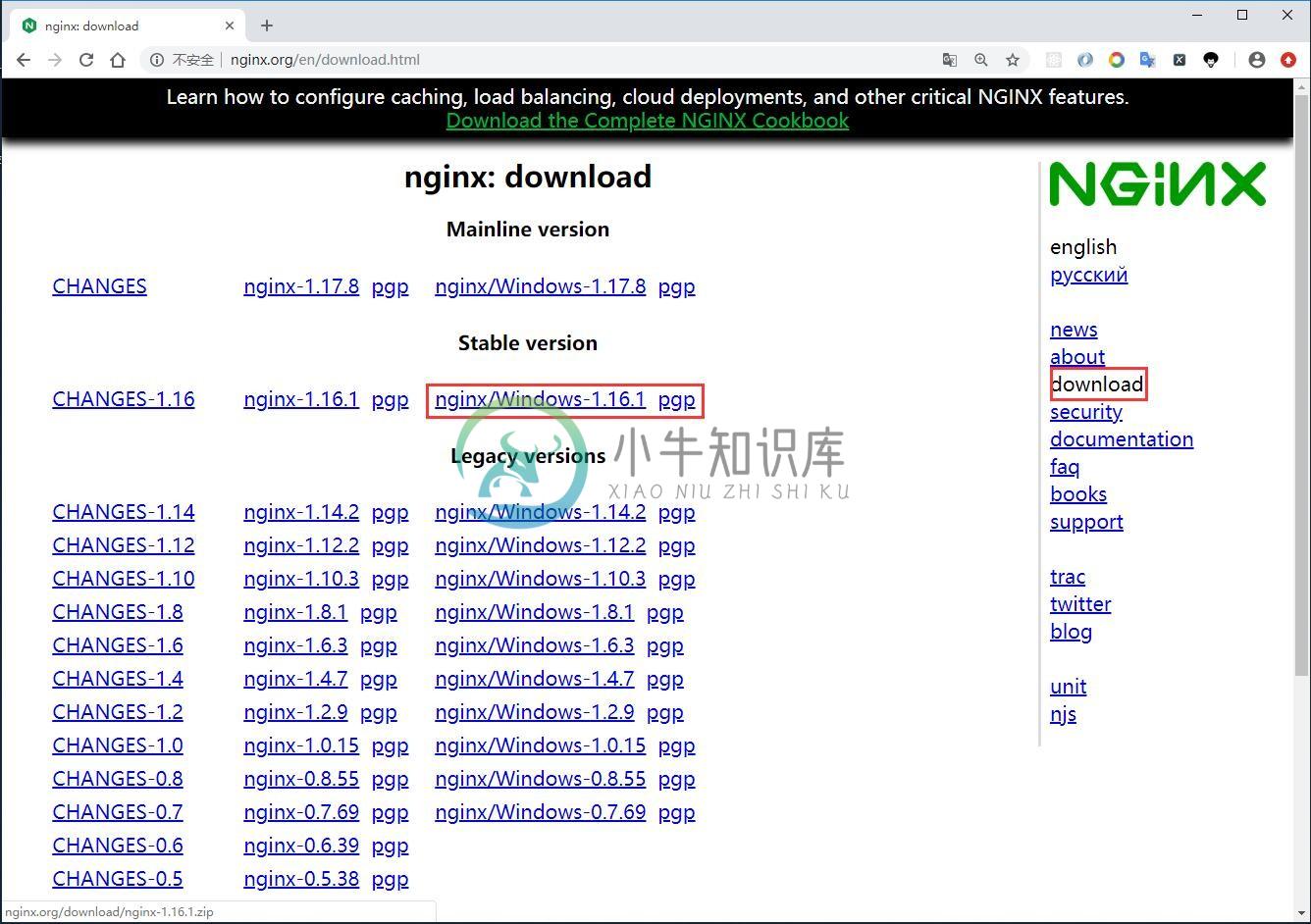
2. 解压并启动 Nginx
到下载目录下解压 Nginx-1.16.1.zip,并打开 cmd 窗口,进入该目录: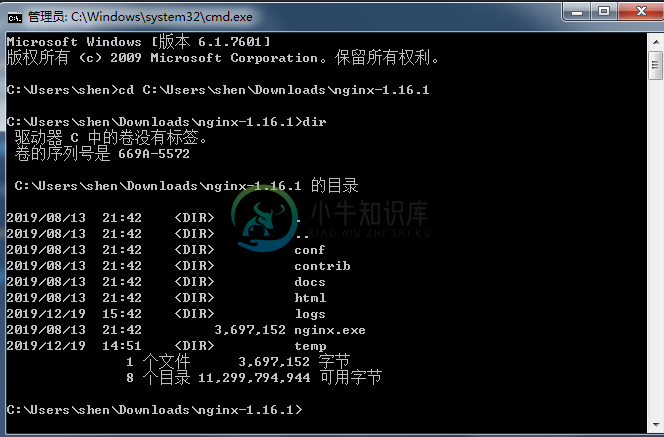
在 console 控制台中,有个小问题要注意下:如果 Nginx 安装包解压到不同的磁盘,进入该目录的方式是先输入对应的磁盘编号加冒号(比如进入E盘目录,输入e:),然后再使用 cd 进入 Nginx 对应的目录中,如下图: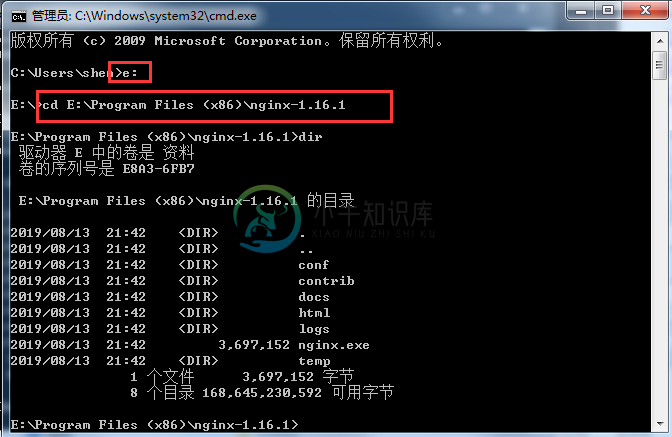
启动非常简单,进入 Nginx 的解压包目录,会发现下面有一个 Nginx.exe 文件,这个就非常类似我们后续再 linux 系统上编译出来的二进制文件,我们要使用该可执行程序启动、停止 Nginx 服务。比较优雅的启动方式是使用start Nginx,这样会出现黑屏一闪而过,Nginx 服务就已经启动了。
我们可以使用 console 的命令netstat -ano | findstr :80 | findstr LISTENING查看80端口是否已经被监听,参考下图。可以看到系统已经监听80端口了,我们打开浏览器输入http://localhost,就可以看到 Nginx 的欢迎页面了!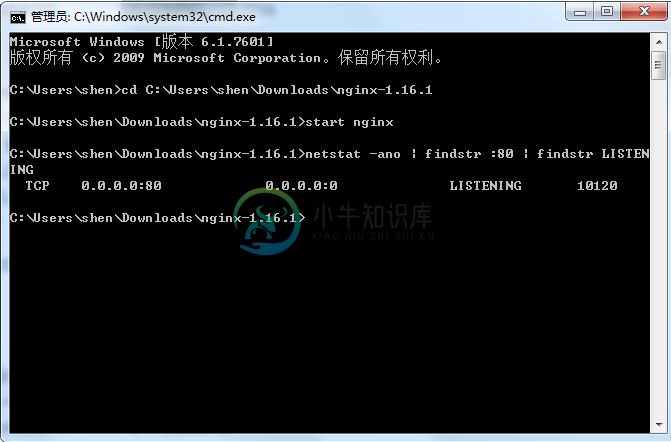
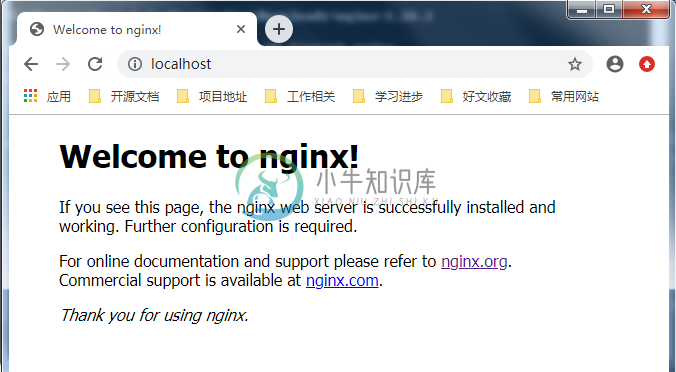
停止 Nginx 也是非常简单,进入该解压目录(在 Nginx.exe 所在目录),控制台执行nginx -s stop,即可停止 Nginx 服务,再看服务监听端口,已经没有了 80 端口,说明 Nginx 服务已经停止。
3. Nginx.exe 命令参数说明
| 常用参数 | 作用 |
|---|---|
| -v | Nginx版本信息 |
| -V | 详细信息,包括已编译的模块 |
| -t | 后面跟配置文件地址,检查配置文件的语法是否正确 |
| -c | 指定Nginx配置文件 |
| -s | 最重要的选项, stop|quit: 停止Nginx服务,reload: 热加载启动 Nginx 服务, reopen:重新打开日志文件 |
上面说到 nginx -s stop 可以停止 Nginx 服务,但是 stop 是快速停止命令,意味着不会保存某些信息而是立即退出。要停止 Nginx 还有另一种方法,那就是 quit 参数。quit 会优雅并有序的停止 Nginx 服务。
实例: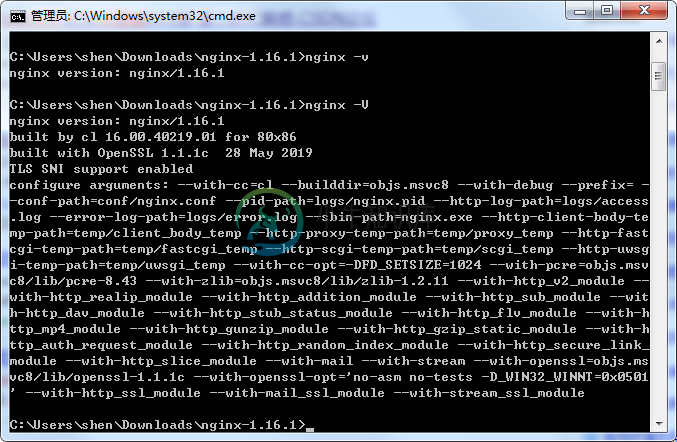
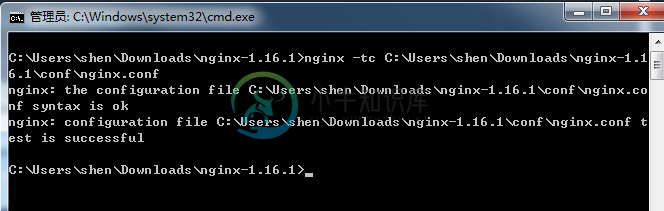
4. 小结
我们可以看到在 Windows 下使用 Nginx 是非常简单和方便的,但是简单意味着可定制化能力较差。不过 Windows 下 Nginx 已编译的模块已经足够我们使用和测试一些配置实例。往往生产环境并不会用 Windows 部署 Nginx 服务,都是使用 Linux 系统。接下来,将学习 Nginx 在其他系统上的部署。

